Viewing pages of documents, Opening a document to view each page – Brother Image Viewer (Guide for Android) User Manual
Page 11
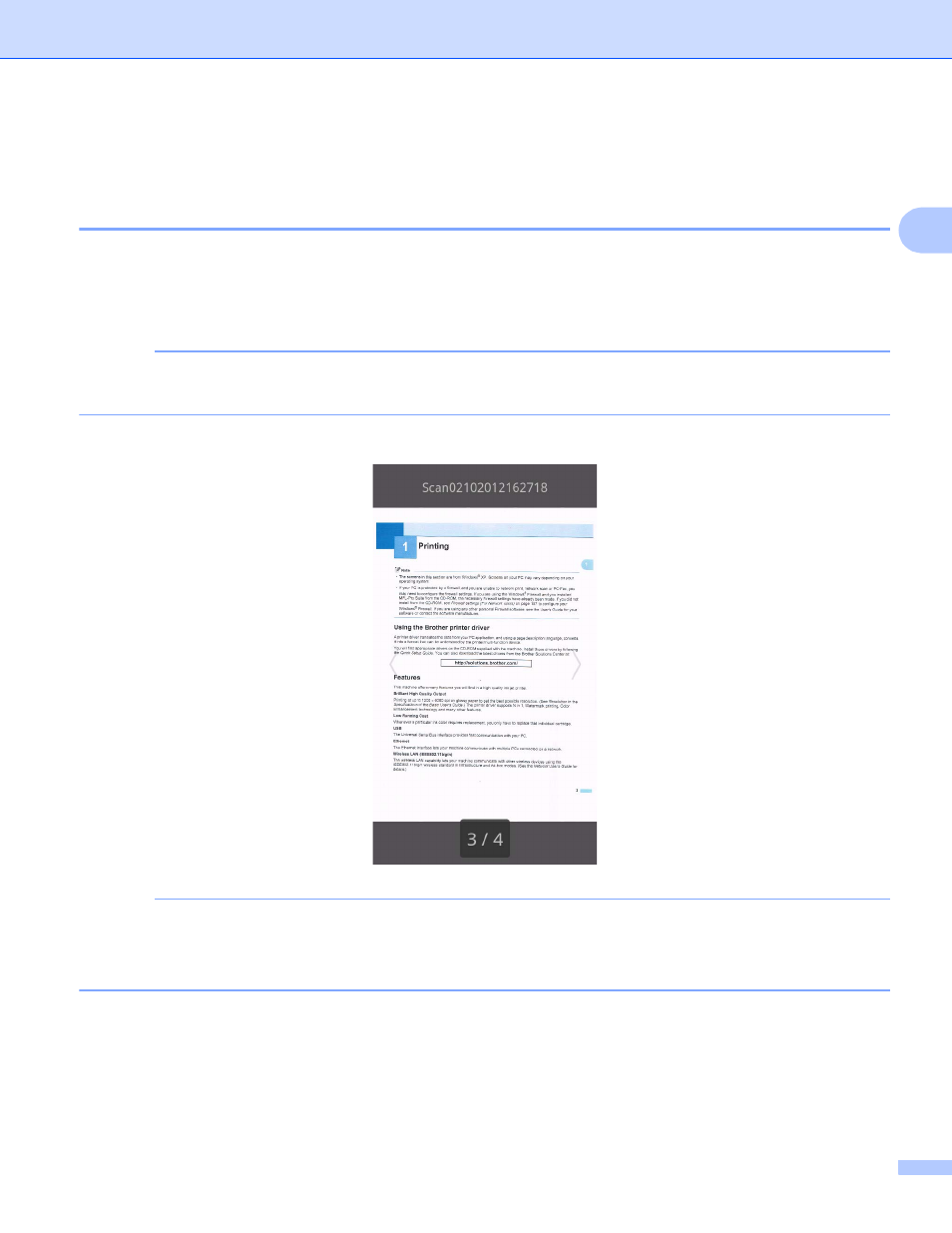
Viewing and editing documents using Brother Image Viewer
8
2
Viewing pages of documents
2
Opening a document to view each page
2
a
When the list of documents is displayed, tap the document that you want to view.
b
Thumbnails of the pages will be displayed. Select the page that you want to view from the displayed
thumbnails.
NOTE
You can delete pages when thumbnails are displayed. Press the Menu key, tap Edit Image, then select
the pages that you want to delete. Tap Delete, and then tap OK to confirm.
c
The page will be displayed.
NOTE
• You can view different pages in a multi-page document by flicking left or right.
• You can jump to another page. Touch and hold the displayed page until the page jump screen is shown.
Slide the bar to select the page that you want to view, and then tap OK.
- MFC 8480DN (249 pages)
- MFC 8480DN (229 pages)
- MFC 8480DN (228 pages)
- IntelliFax-2820 (159 pages)
- MFC-7340 (199 pages)
- IntelliFAX 4100e (1 page)
- IntelliFAX 4100e (156 pages)
- MFC-7340 (192 pages)
- MFC 7840W (67 pages)
- MFC-7340 (32 pages)
- MFC 8480DN (34 pages)
- IntelliFAX 4100e (25 pages)
- MFC 8890DW (46 pages)
- MFC 7840W (151 pages)
- MFC 7840W (52 pages)
- MFC 8480DN (10 pages)
- IntelliFAX 4100e (2 pages)
- IntelliFax-2820 (38 pages)
- IntelliFax-2820 (12 pages)
- MFC 7360N (6 pages)
- MFC-7365DN (218 pages)
- MFC-7365DN (82 pages)
- MFC-7365DN (21 pages)
- MFC 7360N (162 pages)
- MFC 7860DW (42 pages)
- MFC-7365DN (76 pages)
- MFC-7365DN (162 pages)
- DCP 8080DN (156 pages)
- DCP 8080DN (29 pages)
- DCP-8085DN (7 pages)
- DCP-8085DN (143 pages)
- DCP-8085DN (158 pages)
- MFC-J615W (14 pages)
- MFC-J270W (59 pages)
- MFC-J270W (15 pages)
- MFC-J270W (34 pages)
- MFC-J270W (205 pages)
- MFC-J270W (122 pages)
- MFC-J270W (122 pages)
- MFC-7225N (16 pages)
- MFC-7225N (115 pages)
- MFC-7220 (2 pages)
- MFC-7225N (40 pages)
- MFC-7225N (40 pages)
- MFC-7225N (56 pages)
